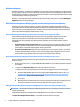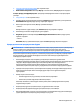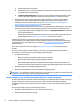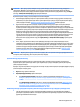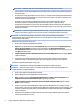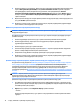Getting started
ЕСКЕРТПЕ: Бұл тарау сақтық көшірме жасау, жүйені жөндеу және қалпына келтіру жолдарын
сипаттайды. Windows сақтық көшірме жасау және қалпына келтіру аспаптары туралы қосымша
ақпаратты Анықтама және қолдау бөлімінен қараңыз. Анықтама және қолдау бөлімін ашу үшін Пуск
(бастау) > Анықтама және қолдау тармақтарын басыңыз.
Бұзылған жүйені жөндеу сақтық көшірме жасағанмен бірдей.
1. Компьютердің параметрлерін сәтті орнатқаннан кейін, қалпына келтіру құралын жасаңыз. Бұл
медианы қатты диск бүлінгенде немесе ауыстырылғанда түпнұсқа жұмыс жүйесін қайта орнату
үшін қолдануға болады. Қалпына келтіру медиасын жасау (7-бет) бөлімін қараңыз.
2. Құрал немесе бағдарлама қосқанда, жүйені қалпына келтіру нүктелерін жасақтап қойыңыз.
Жүйені қалпына келтіру нүктесі деген қатты диск мазмұнының белгілі бір уақытта Windows
жүйесін қалпына келтіру қызметі жасаған көшірмесі. Жүйені қалпына келтіру нүктесінде Windows
қолданатын тіркеу реттеулері сияқты ақпарат болады. Windows жүйені қалпына келтіру нүктесін
Windows жаңартулары немесе басқа жүйе жөндеулері кезінде (бағдарлама жаңартулары,
қауіпсіздік тексерулері немесе жүйе диагностикасы) автоматты түрде жасайды. Жүйені қалпына
келтіру нүктесін кез-келген уақытта қолмен жасауға да болады. Жүйені қалпына келтіру нүктесі
туралы қосымша ақпаратты және қадамдарын анықтама және қолдау бөлімінен қараңыз.
Анықтама және қолдау бөлімін ашу үшін Пуск (бастау) > Анықтама және қолдау тармақтарын
басыңыз.
3. Фото, видео, музыка және басқа жеке файлдар қосқанда, жеке ақпаратыңыздың сақтық
көшірмесін жасап қойыңыз. Егер файлдар қатты дискіден абайсызда жойылып кетсе және қоқыс
себетінен қалпына келтірілмесе немесе файлдар бүлінсе, файлдарды сақтық көшірмесі арқылы
қалпына келтіруге болады. Жүйенің зақымдалуы орын алғанда, компьютеріңіздің файлдарын
қалпына келтіру үшін сақтық көшіру файлдарын пайдалануыңызға болады. Мәліметтердің
сақтық көшірмесін жасау (9-бет) бөлімін қараңыз.
ЕСКЕРТПЕ: Жүйе жұмысы тұрақсыз болған жағдайда, HP сізге қалпына келтіру қадамдарын басып
шығарып, кейін пайдалану үшін сақтап қоюға кеңес береді.
Қалпына келтіру медиасын жасау
Компьютердің параметрлерін сәтті орнатқаннан кейін, қалпына келтіру құралын жасаңыз. Бұл
медианы қатты диск бүлінгенде немесе ауыстырылғанда түпнұсқа амалдық жүйесін қайта орнату
үшін қолдануға болады.
Ақпарат тасушасын қалпына келтірудің екі жолы бар. Сіздің компьютеріңізге қай қадамдарды қолдану
қажет екендігін анықтау үшін:
1. Пуск (Бастау) түймесін басыңыз.
2. Барлық бағдарламалар түймесін басыңыз.
●
Егер Security and Protection тізімі болса, тізімдегі қадамдарды орындаңыз HP Recovery
Manager-ді қолдана отырып, қалпына келтіру медиасын жасау (таңдаулы үлгілерде ғана)
(7-бет).
●
Егер Productivity and Tools тізімі болса, тізімдегі қадамдарды орындаңыз HP Recovery Disc
Creator (HP қалпына келтіру дискін жасағыш) қолданбасын арқылы қалпына келтіру
дискілерін жасау (таңдаулы үлгілерде ғана) (9-бет).
HP Recovery Manager-ді қолдана отырып, қалпына келтіру медиасын жасау (таңдаулы үлгілерде ғана)
●
Сақтық дискілерін жасау үшін, компьютерде DVD жазғыш болу керек. DVD+R немесе DVD-R
дискілерін қолданыңыз (бөлек сатылады). Қолданылатын дискілер қолданыстағы оптикалық
драйв түріне байланысты болады.
Мәселелер орын алса 7